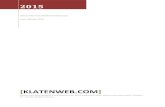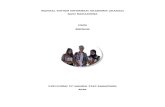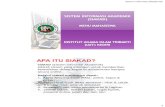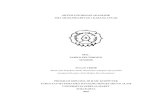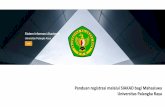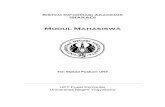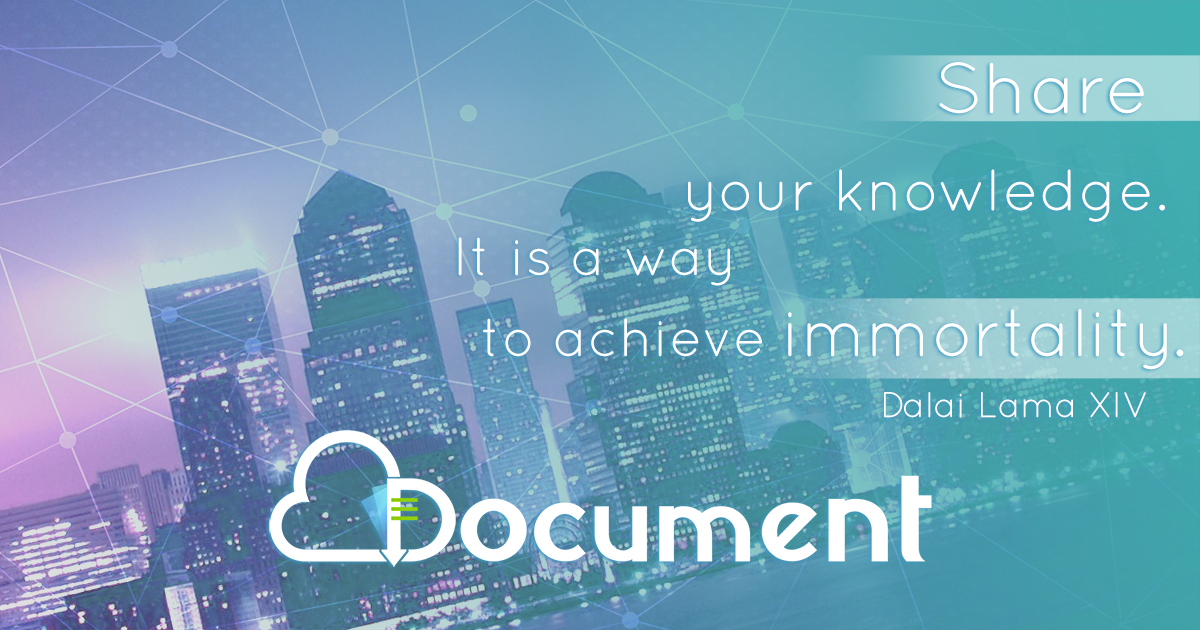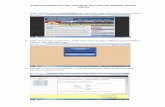Panduan Pengisian KRS SIAKAD STMT...
Transcript of Panduan Pengisian KRS SIAKAD STMT...

Panduan Pengisian KRS
SIAKAD STMT Trisakti
PT ITS Kemitraan
Institut Teknologi Sepuluh Nopember Surabaya
Februari 2015

Petunjuk Penggunaan SIAKAD STMT Trisakti Untuk Mahasiswa | 1
Alur Pengisian KRS Oleh Mahasiswa

Petunjuk Penggunaan SIAKAD STMT Trisakti Untuk Mahasiswa | 2
Tata Cara Pengisian KRS PERHATIAN:
“Terdapat ketentuan baru pada proses input KRS mulai tahun akademik 2014/2015 semester
genap, bahwa FRS harus divalidasi oleh dosen PA terlebih dahulu, jika tidak KRS tidak akan bisa
di-printout”.
Cara pengisian KRS oleh mahasiswa adalah sebagai berikut:
1. Buka browser, kemudian ketik alamat ini http://academic.stmt-trisakti.ac.id
2. Masukkan username dan password, kemudian klik tombol untuk masuk ke dalam
SIAKAD STMT Trisakti.
Gambar 1. Form Login
3. Setelah mahasiswa berhasil login, maka sistem akan menampilkan halaman beranda seperti
berikut ini:
Gambar 2. Halaman Beranda Mahasiswa
4. Untuk keluar/ logout dari sistem, maka klik pada menu pojok kanan atas.

Petunjuk Penggunaan SIAKAD STMT Trisakti Untuk Mahasiswa | 3
Gambar 3. Menu Logout
5. Untuk dapat mengisi KRS, maka lakukan update biodata dengan cara klik menu Profil Diri >
Ubah Biodata Diri.
Gambar 4. Menu Ubah Biodata Diri
6. Setelah mahasiswa melakukan update biodata, mahasiswa dapat mengisi KRS dengan cara klik
menu Pengelolaan Studi > Pengisian KRS.
Gambar 5. Menu Pengisian KRS
7. Sistem akan menampilkan formulir rencana studi (FRS) seperti berikut ini:
Gambar 6. Formulir Rencana Studi (FRS)
8. Apabila mahasiswa belum melakukan pembayaran SPP, maka akan muncul peringatan bahwa
mahasiswa tersebut belum melakukan pembayaran SPP.

Petunjuk Penggunaan SIAKAD STMT Trisakti Untuk Mahasiswa | 4
Gambar 7. Peringatan Bahwa Mahasiswa Belum Melakukan Pembayaran SPP
9. Apabila mahasiswa telah melakukan pembayaran, maka mahasiswa tersebut dapat melakukan
pengisian KRS dengan cara memilih kelas, kemudian klik tombol untuk mengambil kelas.
Gambar 8. Memilih Kelas
10. Untuk menghapus kelas yang sudah terlanjur dipilih, maka klik .
11. Untuk melihat rincian nilai, maka klik . Dan sistem akan menampilkan detail nilai kelas
seperti berikut ini:

Petunjuk Penggunaan SIAKAD STMT Trisakti Untuk Mahasiswa | 5
Gambar 9. Detail Nilai Kelas
12. Untuk mencetak KRS, KHS, dan KPU, maka lakukan langkah berikut ini:
a. Pada halaman formulir rencana studi (FRS), pilih periode sebelum periode aktif.
Kemudian sistem akan menampilkan FRS yang telah disetujui seperti berikut ini:
Gambar 10. FRS yang telah Disetujui
b. Untuk mencetak KRS (Kartu Rencana Studi), maka klik tombol . Dan
sistem akan menampilkan KRS dalam bentuk pdf.
Gambar 11. Kartu Rencana Studi

Petunjuk Penggunaan SIAKAD STMT Trisakti Untuk Mahasiswa | 6
c. Untuk mencetak KHS (Kartu Hasil Studi), maka klik tombol . Dan sistem akan
menampilkan KHS dalam bentuk pdf.
Gambar 12. Kartu Hasil Studi
d. Untuk mencetak KPU (Kartu Peserta Ujian), maka klik tombol . Dan sistem
akan menampilkan KPU dalam bentuk pdf.
Gambar 13. Kartu Peserta Ujian